Consulta espacio disponible
Para saber qué tan lleno está su disco duro, abra la carpeta "Computadora". En la barra de herramientas en la parte superior de la ventana, elija la visualización "Detalles": las columnas "Tamaño total" y "Espacio libre" le permiten ver el espacio ocupado por cada disco duro en la computadora. Es posible tener una visualización aún más detallada haciendo clic derecho en uno de los lectores y seleccionando "Propiedades". Un gráfico circular muestra el espacio libre en rosa y el espacio ocupado en azul.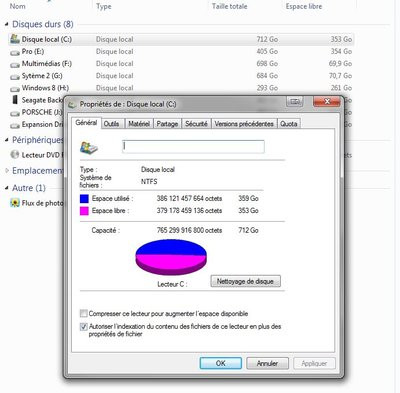
Ejecute la utilidad de limpieza
Disponible de serie en Windows, la herramienta "Liberador de espacio en disco" le permite limpiar a fondo el disco duro. Vaya al menú "Accesorios/Herramientas del sistema" y haga clic en "Liberador de espacio en disco" para iniciarlo. Seleccione el disco a limpiar y espere hasta que finalice el análisis: la utilidad muestra entonces toda una serie de archivos y el espacio que ocupan en el disco. Marque la casilla de aquellos que desea erradicar, luego "Aceptar" y finalmente "Eliminar archivos" en la ventana que aparece. La utilidad se cierra automáticamente cuando se completa la operación.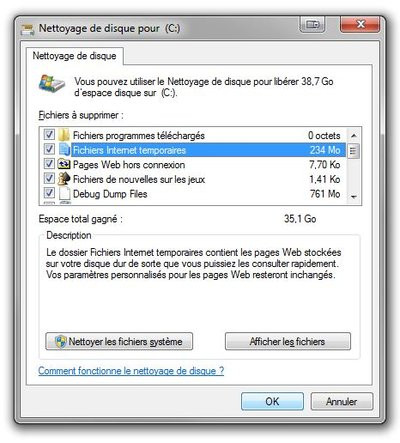
Eliminar programas innecesarios
Al eliminar algunos programas que ya no usa, también puede ahorrar unos cientos de megabytes. Para hacer esto, abra el "Panel de control" y seleccione "Programas y características". Una vez que haya localizado el software que desea eliminar, haga clic en él y luego en el botón "Desinstalar" en la parte superior de la ventana. Debe esperar la desinstalación completa de este último antes de poder eliminar otro.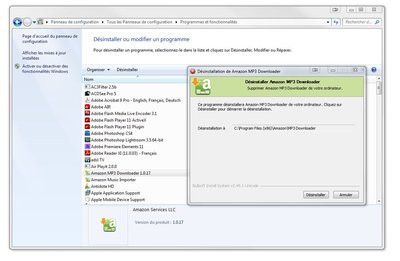
Eliminar puntos de restauración
Windows ofrece una función muy práctica para restaurar el sistema en caso de problema. Para ello crea copias de seguridad bastante grandes que ocupan espacio en disco. Si sus copias de seguridad están actualizadas, puede limitar el espacio asignado a los puntos de restauración. Es posible deshabilitar completamente esta función, pero no se recomienda. El método más seguro es eliminar todos los puntos de restauración excepto el último.Haga clic derecho en "Computadora" para acceder al menú "Propiedades" y luego haga clic en "Limpieza de disco". Luego haga clic en "Otras opciones" en la parte superior de la ventana. Seleccione "Limpiar" en "Restaurar sistema y instantáneas" y "Eliminar" en la ventana que se abre. ¡Así puede ahorrar varias decenas de gigabytes!
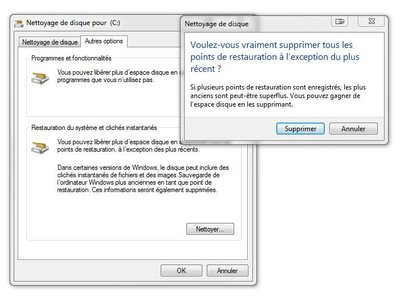
Desfragmentar disco duro
Los datos escritos y borrados muchas veces están mal distribuidos en el disco duro: el espacio libre está fragmentado y disperso en varios parches. No solo el sistema se vuelve más lento, sino que desperdicia espacio en el disco duro. La herramienta de desfragmentación de Windows ayuda a restaurar el orden y reunir archivos. Vaya a "Accesorios", luego a "Herramientas del sistema" y presione "Desfragmentador de disco". Luego seleccione el disco y haga clic en el botón "Desfragmentar": esta operación es muy larga, es preferible iniciarla por la noche, por ejemplo.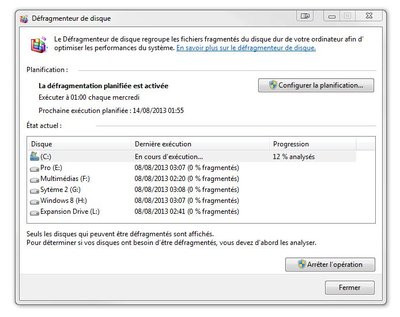
Comprimir disco duro
El formato NTFS de los discos duros en Windows permite la compresión de archivos y carpetas o incluso de un disco duro completo. Abra la carpeta "Computadora", luego haga clic derecho en el disco duro y seleccione "Propiedades". En la ventana que aparece, marque la casilla "Comprimir unidad para aumentar el espacio disponible" y luego presione "Aplicar".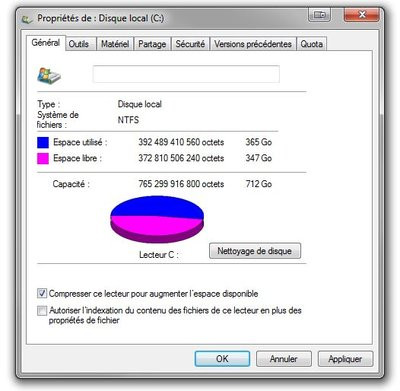
Para comprimir una carpeta o archivo, haga clic derecho sobre él y seleccione "Propiedades". En la pestaña "General", haz clic en "Avanzado" y marca la casilla correspondiente.


























